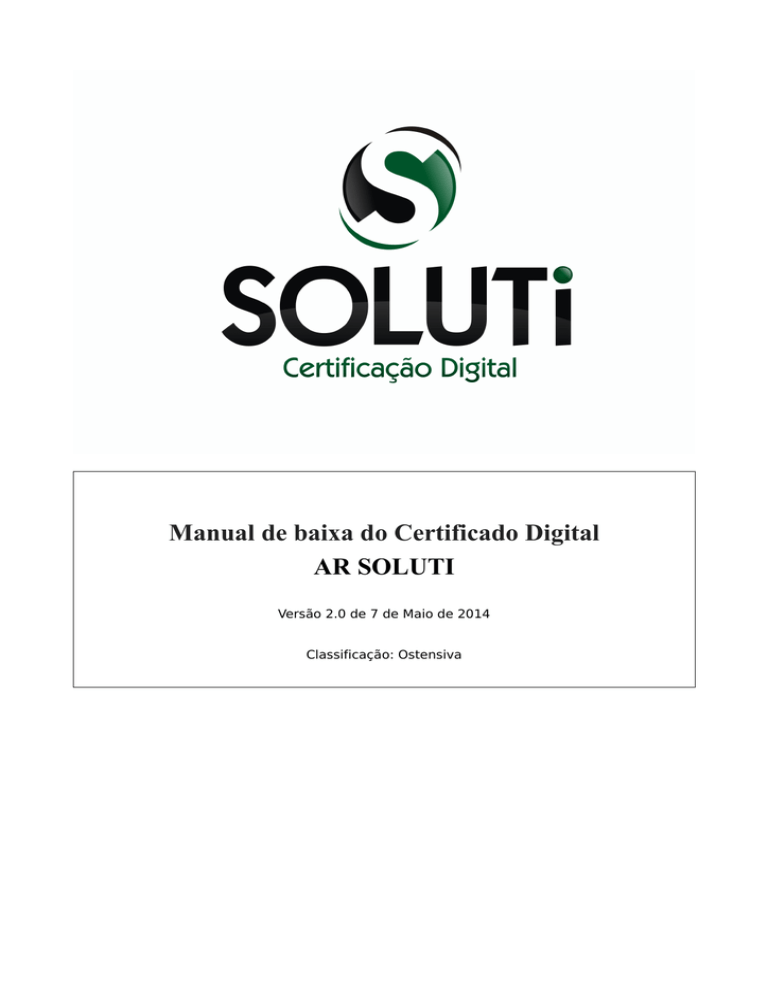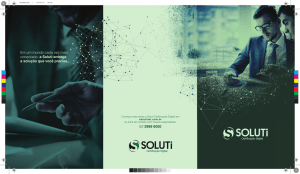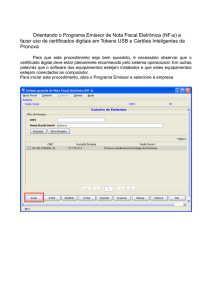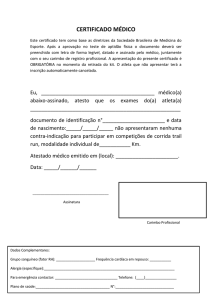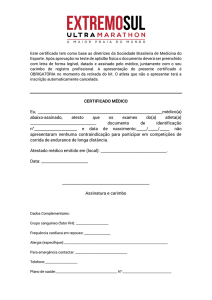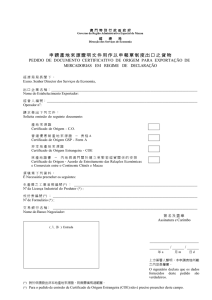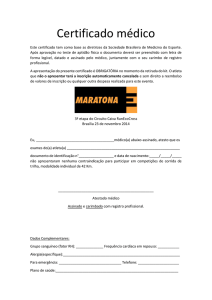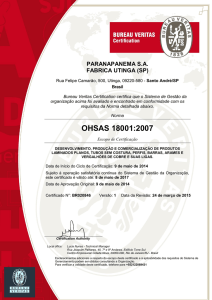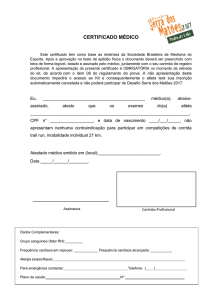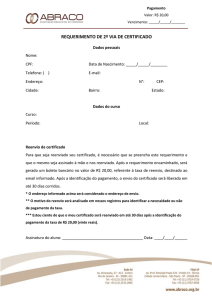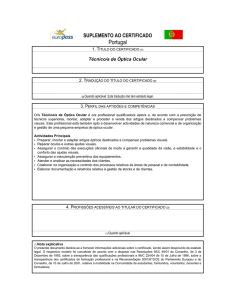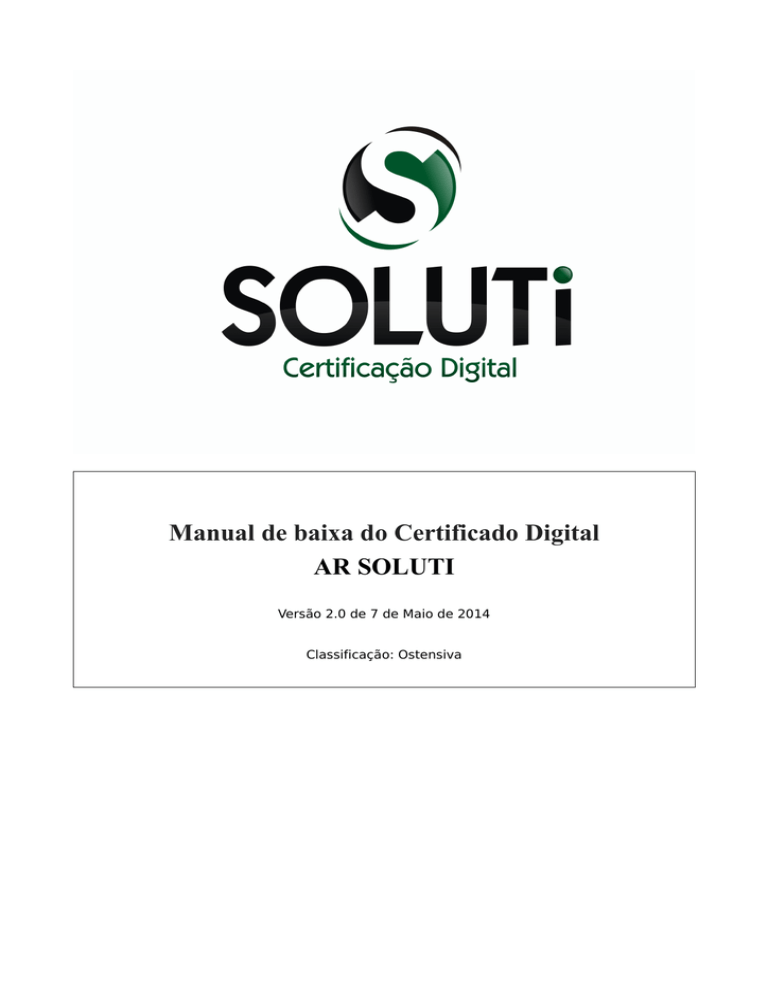
Manual de baixa do Certificado Digital
AR SOLUTI
Versão 2.0 de 7 de Maio de 2014
Classificação: Ostensiva
Manual de baixa do Certificado Digital
AR SOLUTI
Classificação: Ostensiva
Catalogação do Documento
Titulo
Manual de baixa do Certificado Digital
Classificação
Ostensiva
Versão
2.0 de 7 de Maio de 2014
Autor
Raphael Reis
Aprovador
Bruno Barros
Número de páginas
57
Ostensiva
Versão 2.0 de 7 de Maio de 2014
Página 2 de 57
Manual de baixa do Certificado Digital
AR SOLUTI
Classificação: Ostensiva
Sumário
1 Sistema operacional compatível para a baixa do certificado...................................................................4
2 Configurando o computador para a baixa do Certificado Digital..............................................................5
2.1
2.2
2.3
2.4
2.5
Cadeias de certificados da AC SOLUTI..............................................................................................5
Localizando as cadeias para a instalação.........................................................................................6
Instalando as cadeias AC SOLUTI......................................................................................................9
Instalando as cadeias no Mozilla Firefox.........................................................................................14
Componente necessário para a baixa do Certificado Digital...........................................................21
2.5.1 Instalando/atualizando o JAVA................................................................................................24
3 Emitir Certificado....................................................................................................................................33
3.1 Emitindo um Certificado Digital.......................................................................................................34
4 Instalação do Certificado A1...................................................................................................................42
4.1 Início da instalação do certificado A1............................................................................................ 43
5 Importar o Certificado A1 para o navegador Mozilla Firefox...................................................................50
6 Teste de acesso do Certificado digital....................................................................................................56
Ostensiva
Versão 2.0 de 7 de Maio de 2014
Página 3 de 57
Manual de baixa do Certificado Digital
AR SOLUTI
Classificação: Ostensiva
1 Sistema operacional compatível para a baixa do certificado
A baixa do Certificado Digital só é possível no Sistema Operacional Windows 7 ou
Windows 8.
Ostensiva
Versão 2.0 de 7 de Maio de 2014
Página 4 de 57
Manual de baixa do Certificado Digital
AR SOLUTI
Classificação: Ostensiva
2 Configurando o computador para a baixa do Certificado Digital
2.1
Cadeias de certificados da AC SOLUTI
Para o correto funcionamento do Certificado Digital emitido pela AC SOLUTI e também a
baixa do mesmo, é necessário a instalação das nossas cadeias no navegador (browser). As cadeias
estão disponíveis em nosso site.
Endereço: http://site.solutinet.com.br/2014/menu/instaladores-e-manuais.html
Faça o download das três cadeias disponíveis no site:
Ostensiva
Versão 2.0 de 7 de Maio de 2014
Página 5 de 57
Manual de baixa do Certificado Digital
AR SOLUTI
Classificação: Ostensiva
2.2
Localizando as cadeias para a instalação.
1.
Clique no menu “Iniciar”
2.
Clique em “Computador”
Ostensiva
Versão 2.0 de 7 de Maio de 2014
Página 6 de 57
Manual de baixa do Certificado Digital
AR SOLUTI
Classificação: Ostensiva
Clique na pasta “Downloads” para localizar as cadeias que acabamos de baixar:
Ostensiva
Versão 2.0 de 7 de Maio de 2014
Página 7 de 57
Manual de baixa do Certificado Digital
AR SOLUTI
Classificação: Ostensiva
Baixado as 3 cadeias, elas aparecem dentro da pasta Downloads como mostra abaixo.
Ostensiva
Versão 2.0 de 7 de Maio de 2014
Página 8 de 57
Manual de baixa do Certificado Digital
AR SOLUTI
Classificação: Ostensiva
2.3
Instalando as cadeias AC SOLUTI.
Certificado da AC Raiz da ICP-Brasil (v2)
Ostensiva
Versão 2.0 de 7 de Maio de 2014
Página 9 de 57
Manual de baixa do Certificado Digital
AR SOLUTI
Classificação: Ostensiva
Ostensiva
Versão 2.0 de 7 de Maio de 2014
Página 10 de 57
Manual de baixa do Certificado Digital
AR SOLUTI
Classificação: Ostensiva
Ostensiva
Versão 2.0 de 7 de Maio de 2014
Página 11 de 57
Manual de baixa do Certificado Digital
AR SOLUTI
Classificação: Ostensiva
Ostensiva
Versão 2.0 de 7 de Maio de 2014
Página 12 de 57
Manual de baixa do Certificado Digital
AR SOLUTI
Classificação: Ostensiva
Pronto! Agora repita o mesmo procedimento com as outras duas cadeias restantes.
Ostensiva
Versão 2.0 de 7 de Maio de 2014
Página 13 de 57
Manual de baixa do Certificado Digital
AR SOLUTI
Classificação: Ostensiva
2.4
Instalando as cadeias no Mozilla Firefox
Após a baixa das três cadeias informadas, iremos iniciar a instalação de cada uma delas no
Mozilla Firefox.
Abra o navegador Mozilla Firefox.
Ostensiva
Versão 2.0 de 7 de Maio de 2014
Página 14 de 57
Manual de baixa do Certificado Digital
AR SOLUTI
Classificação: Ostensiva
Clique no menu “Firefox” e clique em “Opções” conforme a imagem a seguir.
Ostensiva
Versão 2.0 de 7 de Maio de 2014
Página 15 de 57
Manual de baixa do Certificado Digital
AR SOLUTI
Classificação: Ostensiva
Selecione “Avançado”, “Criptografia” e “Certificados” conforme a sequência da imagem abaixo:
Clique em “Autoridades” e em seguida clique em “Importar...”.
Ostensiva
Versão 2.0 de 7 de Maio de 2014
Página 16 de 57
Manual de baixa do Certificado Digital
AR SOLUTI
Classificação: Ostensiva
Após clicar em “Importar...” será aberto a janela de pesquisa. Navegue até o local onde as
cadeias estão salvas e selecione uma delas.
Ostensiva
Versão 2.0 de 7 de Maio de 2014
Página 17 de 57
Manual de baixa do Certificado Digital
AR SOLUTI
Classificação: Ostensiva
Após selecionar uma das cadeias, será aberto a seguinte tela. Marque todas como confiável e
clique em “OK”.
Ostensiva
Versão 2.0 de 7 de Maio de 2014
Página 18 de 57
Manual de baixa do Certificado Digital
AR SOLUTI
Classificação: Ostensiva
Para instalarmos as outras duas cadeias restantes, clique em “Importar...” e repita os passos
informados acima.
Após a instalação das três cadeias, clique em “OK”.
Ostensiva
Versão 2.0 de 7 de Maio de 2014
Página 19 de 57
Manual de baixa do Certificado Digital
AR SOLUTI
Classificação: Ostensiva
Clique em “OK”.
Pronto! Cadeias instaladas com sucesso no Mozilla Firefox.
Ostensiva
Versão 2.0 de 7 de Maio de 2014
Página 20 de 57
Manual de baixa do Certificado Digital
AR SOLUTI
Classificação: Ostensiva
2.5
Componente necessário para a baixa do Certificado Digital.
Para a baixa do Certificado Digital, é necessário que tenha instalado no Computador o “Java”.
Versão mínima: Java 7 Update 51
Siga os passos a seguir para verificar se você já possui o Java instalado ou não.
Clique no menu “Iniciar” e clique em “Painel de Controle”:
Ostensiva
Versão 2.0 de 7 de Maio de 2014
Página 21 de 57
Manual de baixa do Certificado Digital
AR SOLUTI
Classificação: Ostensiva
Com a tela “Painel de Controle” aberta, clique em “Ícones grandes” para melhor visualizar
os ícones.
Agora clique em “Programas e Recursos” como destacado na imagem a seguir:
Ostensiva
Versão 2.0 de 7 de Maio de 2014
Página 22 de 57
Manual de baixa do Certificado Digital
AR SOLUTI
Classificação: Ostensiva
Conforme informado no tópico 2.5, a versão mínima necessária para a baixa do Certificado
Digital é: Java 7 update 51
Caso a versão do JAVA instalado no seu computador seja inferior a essa versão ou o Java
não esteja listado na tela, siga os passos do tópico a seguir:
Ostensiva
Versão 2.0 de 7 de Maio de 2014
Página 23 de 57
Manual de baixa do Certificado Digital
AR SOLUTI
Classificação: Ostensiva
2.5.1 Instalando/atualizando o JAVA
Acesse o seguinte endereço: http://www.java.com/pt_BR/
Após acessar o endereço informado, na tela inicia da página, clique em “Download Gratuito
do Java”, conforme imagem a seguir:
Ostensiva
Versão 2.0 de 7 de Maio de 2014
Página 24 de 57
Manual de baixa do Certificado Digital
AR SOLUTI
Classificação: Ostensiva
Clique em “Concordar e Iniciar Download Gratuito” para iniciar o download do JAVA atual
para o seu computador. Segue imagem a seguir:
Ostensiva
Versão 2.0 de 7 de Maio de 2014
Página 25 de 57
Manual de baixa do Certificado Digital
AR SOLUTI
Classificação: Ostensiva
Após a baixa do JAVA, siga os passos a seguir para localizar o arquivo de instalação:
Ostensiva
Versão 2.0 de 7 de Maio de 2014
Página 26 de 57
Manual de baixa do Certificado Digital
AR SOLUTI
Classificação: Ostensiva
Clique na pasta “Downloads”:
Ostensiva
Versão 2.0 de 7 de Maio de 2014
Página 27 de 57
Manual de baixa do Certificado Digital
AR SOLUTI
Classificação: Ostensiva
Quando a baixa do instalador do JAVA é feita pelo navegador Mozilla Firefox, o arquivo de
instalação recebe o nome de “jxpiinstall”. Acessando a pasta “Downloads”, você encontra o
arquivo.
Obs: caso tenha salvo o arquivo em outro local, navegue até o local e dê dois cliques sobre o
arquivo.
Ostensiva
Versão 2.0 de 7 de Maio de 2014
Página 28 de 57
Manual de baixa do Certificado Digital
AR SOLUTI
Classificação: Ostensiva
Quando a baixa do instalador do JAVA é feita pelo navegador Google Chrome, o arquivo de
instalação recebe o nome de “chromeinstall-.....”. Acessando a pasta “Downloads”, você encontra o
arquivo.
Obs: caso tenha salvo o arquivo em outro local, navegue até o local e dê dois cliques sobre o
arquivo.
Ostensiva
Versão 2.0 de 7 de Maio de 2014
Página 29 de 57
Manual de baixa do Certificado Digital
AR SOLUTI
Classificação: Ostensiva
Dê dois cliques sobre o arquivo de instalação do JAVA e a tela a seguir será aberta. Clique
em “Instalar”:
Ostensiva
Versão 2.0 de 7 de Maio de 2014
Página 30 de 57
Manual de baixa do Certificado Digital
AR SOLUTI
Classificação: Ostensiva
Aguarde o processo de instalação do JAVA:
Ostensiva
Versão 2.0 de 7 de Maio de 2014
Página 31 de 57
Manual de baixa do Certificado Digital
AR SOLUTI
Classificação: Ostensiva
Instalação finalizada
Ostensiva
Versão 2.0 de 7 de Maio de 2014
Página 32 de 57
Manual de baixa do Certificado Digital
AR SOLUTI
Classificação: Ostensiva
3 Emitir Certificado
A emissão do Certificado Digital é feita através do link:
https://crm.solutinet.com.br/site/emitircertificado
Obs.: A baixa do Certificado Digital só é possível após o processo de Validação Presencial e
Aprovação pela AR SOLUTI.
Ostensiva
Versão 2.0 de 7 de Maio de 2014
Página 33 de 57
Manual de baixa do Certificado Digital
AR SOLUTI
Classificação: Ostensiva
3.1 Emitindo um Certificado Digital
Após acessar o endereço informado acima, insira o nome do usuário, como está no
formulário entregue no momento da Validação Presencial.
Em seguida informe a senha de emissão do certificado:
Ostensiva
Versão 2.0 de 7 de Maio de 2014
Página 34 de 57
Manual de baixa do Certificado Digital
AR SOLUTI
Classificação: Ostensiva
Será apresentando a tela abaixo:
Ostensiva
Versão 2.0 de 7 de Maio de 2014
Página 35 de 57
Manual de baixa do Certificado Digital
AR SOLUTI
Classificação: Ostensiva
Caso apareça essa mensagem, clique em “Executar”
Ostensiva
Versão 2.0 de 7 de Maio de 2014
Página 36 de 57
Manual de baixa do Certificado Digital
AR SOLUTI
Classificação: Ostensiva
Clique na opção destacada:
Ostensiva
Versão 2.0 de 7 de Maio de 2014
Página 37 de 57
Manual de baixa do Certificado Digital
AR SOLUTI
Classificação: Ostensiva
Insira uma senha para utilização do Certificado Digital:
Ostensiva
Versão 2.0 de 7 de Maio de 2014
Página 38 de 57
Manual de baixa do Certificado Digital
AR SOLUTI
Classificação: Ostensiva
Aguarde a geração do Certificado Digital:
Agora iremos “salvar” o Certificado Digital no computador:
Ostensiva
Versão 2.0 de 7 de Maio de 2014
Página 39 de 57
Manual de baixa do Certificado Digital
AR SOLUTI
Classificação: Ostensiva
Informe a senha criada no início da baixa do certificado:
Ostensiva
Versão 2.0 de 7 de Maio de 2014
Página 40 de 57
Manual de baixa do Certificado Digital
AR SOLUTI
Classificação: Ostensiva
Certificado “salvo”. O certificado está na Área de trabalho.
Ostensiva
Versão 2.0 de 7 de Maio de 2014
Página 41 de 57
Manual de baixa do Certificado Digital
AR SOLUTI
Classificação: Ostensiva
4 Instalação do Certificado A1
Após a baixa do Certificado A1, é criado um arquivo como mostra a imagem abaixo.
Ostensiva
Versão 2.0 de 7 de Maio de 2014
Página 42 de 57
Manual de baixa do Certificado Digital
AR SOLUTI
Classificação: Ostensiva
4.1
Início da instalação do certificado A1
Para instalar certificado A1 basta dar 2 cliques sobre arquivo que será aberto o instalador.
Ostensiva
Versão 2.0 de 7 de Maio de 2014
Página 43 de 57
Manual de baixa do Certificado Digital
AR SOLUTI
Classificação: Ostensiva
Clique em “Avançar”:
Ostensiva
Versão 2.0 de 7 de Maio de 2014
Página 44 de 57
Manual de baixa do Certificado Digital
AR SOLUTI
Classificação: Ostensiva
Clique em “Avançar”:
Ostensiva
Versão 2.0 de 7 de Maio de 2014
Página 45 de 57
Manual de baixa do Certificado Digital
AR SOLUTI
Classificação: Ostensiva
1. Digite a senha do Certificado. (Senha criada no momento da emissão do Certificado Digital.
Tópico 3).
2. Marque as duas opções para possibilitar a exportação do Certificado do navegador, caso
perca o arquivo de instalação do Certificado.
3. Clique em avançar para ir ao fim da instalação.
Ostensiva
Versão 2.0 de 7 de Maio de 2014
Página 46 de 57
Manual de baixa do Certificado Digital
AR SOLUTI
Classificação: Ostensiva
Clique em “Avançar”:
Ostensiva
Versão 2.0 de 7 de Maio de 2014
Página 47 de 57
Manual de baixa do Certificado Digital
AR SOLUTI
Classificação: Ostensiva
Clique em “Concluir”:
Ostensiva
Versão 2.0 de 7 de Maio de 2014
Página 48 de 57
Manual de baixa do Certificado Digital
AR SOLUTI
Classificação: Ostensiva
Clique em “OK”:
Clique em “OK”:
Pronto! Seu Certificado Digital está instalado no seu navegador “Internet Explorer” e
Google Chrome”.
Ostensiva
Versão 2.0 de 7 de Maio de 2014
Página 49 de 57
Manual de baixa do Certificado Digital
AR SOLUTI
Classificação: Ostensiva
5 Importar o Certificado A1 para o navegador Mozilla Firefox
Abra o navegador Mozilla Firefox e siga os passos abaixo:
1. Clique em “Ferramentas”
2. Em seguida clique em “Opções”
Ostensiva
Versão 2.0 de 7 de Maio de 2014
Página 50 de 57
Manual de baixa do Certificado Digital
AR SOLUTI
Classificação: Ostensiva
1. Clique na aba “Avançado”
2. Clique na aba “Certificados”
3. Clique na opção “Certificados”
Ostensiva
Versão 2.0 de 7 de Maio de 2014
Página 51 de 57
Manual de baixa do Certificado Digital
AR SOLUTI
Classificação: Ostensiva
1. Clique na aba “Seus certificados”
2. Clique na opção “Importar”
Ostensiva
Versão 2.0 de 7 de Maio de 2014
Página 52 de 57
Manual de baixa do Certificado Digital
AR SOLUTI
Classificação: Ostensiva
1. Digite a senha do Certificado Digital
2. Clique em “OK”
Ostensiva
Versão 2.0 de 7 de Maio de 2014
Página 53 de 57
Manual de baixa do Certificado Digital
AR SOLUTI
Classificação: Ostensiva
Clique em “OK”
Ostensiva
Versão 2.0 de 7 de Maio de 2014
Página 54 de 57
Manual de baixa do Certificado Digital
AR SOLUTI
Classificação: Ostensiva
Concluindo a importação para navegador Mozilla Firefox, o Certificado irá se apresentado:
Ostensiva
Versão 2.0 de 7 de Maio de 2014
Página 55 de 57
Manual de baixa do Certificado Digital
AR SOLUTI
Classificação: Ostensiva
6 Teste de acesso do Certificado digital.
Para fazer o teste e ver se o Certificado está funcionando corretamente, basta acessar o site
informado abaixo:
http://www.receita.fazenda.gov.br/
Clique em certificado digital como mostra a figura abaixo.
Ostensiva
Versão 2.0 de 7 de Maio de 2014
Página 56 de 57
Manual de baixa do Certificado Digital
AR SOLUTI
Classificação: Ostensiva
Segue as opções informadas na figura abaixo:
1. Marque “Conceder permissão”
2. Clique em “OK”
A figura abaixo mostra o acesso ao portal eletrônico da Receita Federal com seu Certificado
Digital.
Tendo acesso a essa tela, conclui-se a correta instalação do Certificado Digital em seu computador.
Ostensiva
Versão 2.0 de 7 de Maio de 2014
Página 57 de 57